Rumah >Tutorial sistem >Siri Windows >Tiga cara untuk membuat pintasan hibernasi satu klik win10
Tiga cara untuk membuat pintasan hibernasi satu klik win10
- WBOYWBOYWBOYWBOYWBOYWBOYWBOYWBOYWBOYWBOYWBOYWBOYWBke hadapan
- 2024-02-12 13:50:191737semak imbas
Hibernasi satu klik boleh membantu kami mengunci skrin dengan cepat apabila kami meninggalkan komputer buat sementara waktu Baru-baru ini, ramai pengguna win10 bertanya kepada saya bagaimana untuk mengendalikan pintasan hibernasi satu klik dalam win10? Terdapat tiga cara untuk membantu pengguna tidur dengan satu klik Kekunci pintasan "ALT+F4 key" dan kekunci pintasan "sleep key" boleh membantu pengguna. Biarkan tapak ini dengan teliti memperkenalkan kepada pengguna tiga kaedah pintasan hibernasi satu klik dalam Windows 10.
Tiga cara untuk membuat pintasan tidur satu klik win10
Kaedah 1: Kekunci pintasan "ALT+F4 key"
Pada desktop komputer, tekan "ALT+F4 key" dan pilih pilihan tidur dalam pop timbul tetingkap.
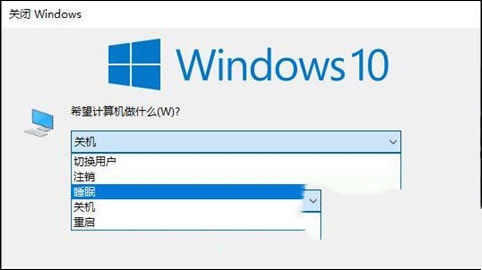
Kaedah 2: Kekunci pintasan "kunci tidur"
Sesetengah papan kekunci komputer disertakan dengan "kunci tidur" untuk tidur cepat, yang boleh ditekan untuk tidur.
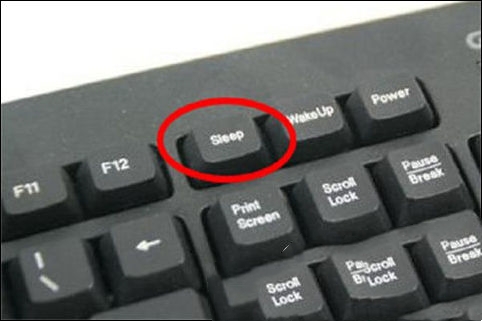
Kaedah 3: Tetapan menu biasa
1 Pada desktop komputer, tekan "kekunci Win+X" dan klik Matikan atau Log Keluar dalam pilihan menu timbul.
2. Klik pilihan tidur.
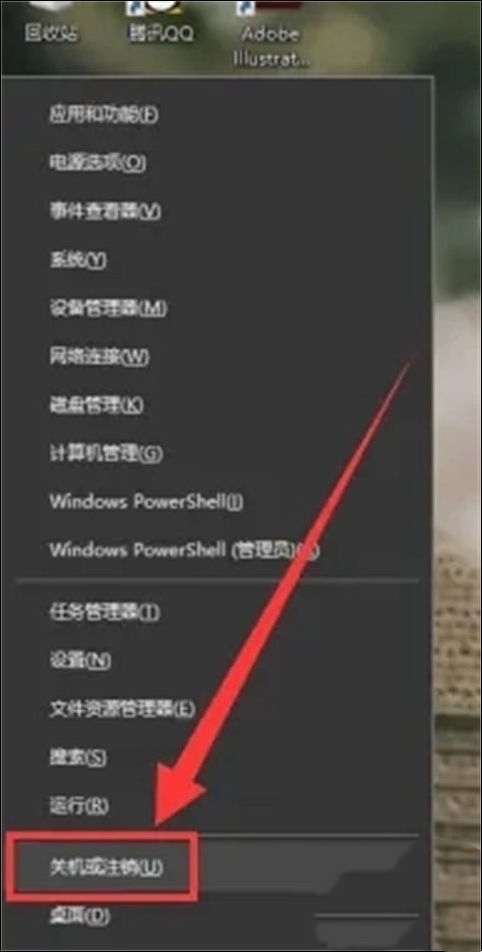
Atas ialah kandungan terperinci Tiga cara untuk membuat pintasan hibernasi satu klik win10. Untuk maklumat lanjut, sila ikut artikel berkaitan lain di laman web China PHP!

